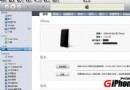省時省力!直接在鎖屏界面打開應用App
編輯:蘋果刷機越獄教程
Android 設備有部分的原生系統都可以讓用家在鎖屏畫面的時候直接打開短信,相機,浏覽器等等。但 iOS 最多也只支持打開相機一個單一功能!這就介紹大家一個 Cydia 插件可以讓你自由在鎖屏畫面添加不同的應用快捷鍵,最多數量甚至可以達 9 個之多!
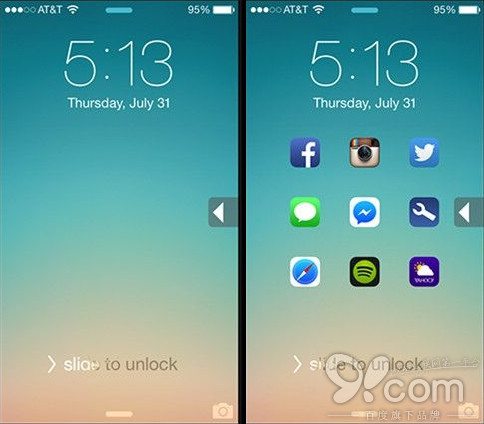
免費安裝Lockscreen Launcher
1. 首先你的設備必須是已越獄的 (查看越獄教程),先開啟 Cydia,點擊下方【管理】—【軟件源】—右上角【編輯】—左上角【添加】—添加新源地址http://repo.hackyouriphone.org/—【添加源】
2.新源地址添加完後,在Cydia底部選【搜索】,然後在搜索框中輸入Lockscreen Launcher 。
提示:如果搜索不到Lockscreen Launcher ,可以進入Cydia—【變更】—點擊左上角【刷新】—再搜索該插件。
3. 進入後按右上角的【安裝】,然後點擊【確認】,便會自動開始安裝。
設置使用Lockscreen Launcher
安裝後重新啟動設備。進入系統設定,找出 Lockscreen Launcher 設定頁,第一個設定開關為喚醒螢幕時是否即時颢示快捷鍵還是要按一下。第二個設定為選擇哪 9 個的應用出現在鎖屏畫面之中!
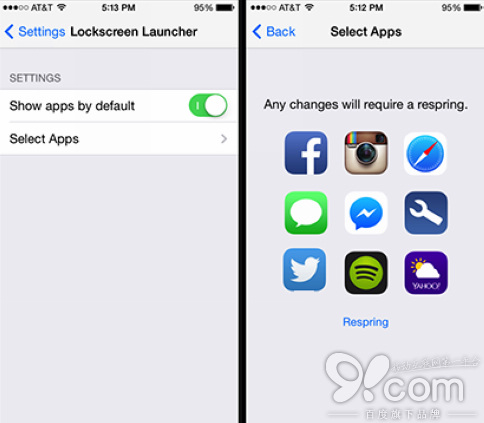
相關文章
+